wps中word水印怎么去掉水印 WPS文字文档水印清除方法
更新时间:2024-06-27 08:42:38作者:xiaoliu
在使用WPS文字文档时,有时候我们会遇到文档中有水印的情况,这可能会影响文档的阅读和使用体验,那么在这种情况下,我们该如何去掉这些水印呢?幸运的是WPS文字文档提供了清除水印的功能,让我们可以轻松地去除文档中的水印,让文档更加清晰和专业。接下来我们就来看看如何使用WPS文字文档清除水印,让我们的文档变得更加整洁和易读。
操作方法:
1.第一步,打开WPS文字,然后打开需要去掉文档中的水印的文档。如下所示
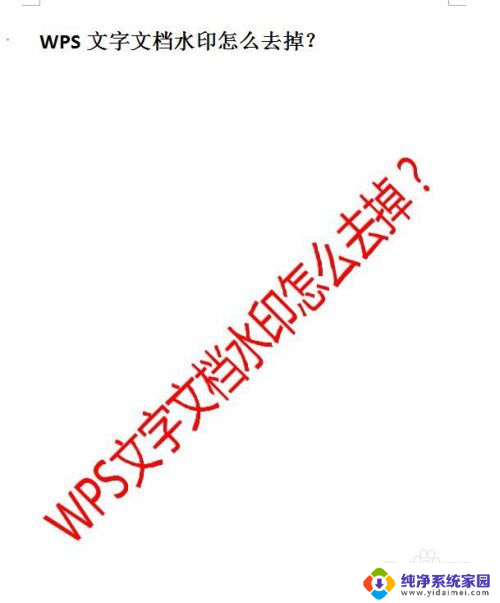
2.第二步,在顶部菜单中,选择【插入】,位于【开始】的右侧,切换到【插入】操作界面。如下图所示
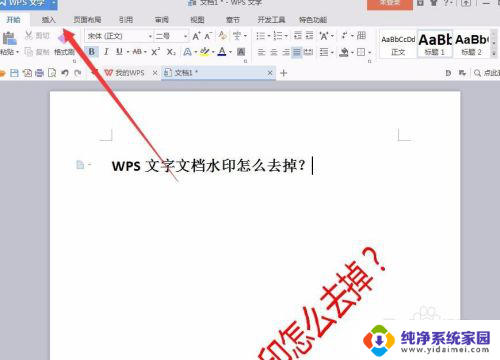
3.第三步,选择【插入】后。切换到【插入】窗口界面后,选择【水印】选项,如下图所示
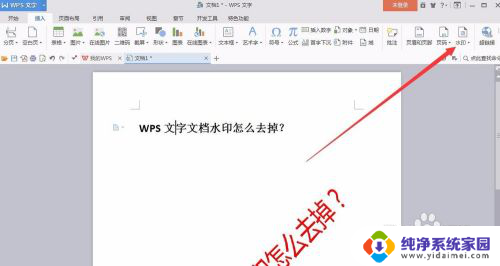
4.第四步,点击【水印】后。出现下拉窗口菜单,在这里可以看到水印的样式,如下图所示
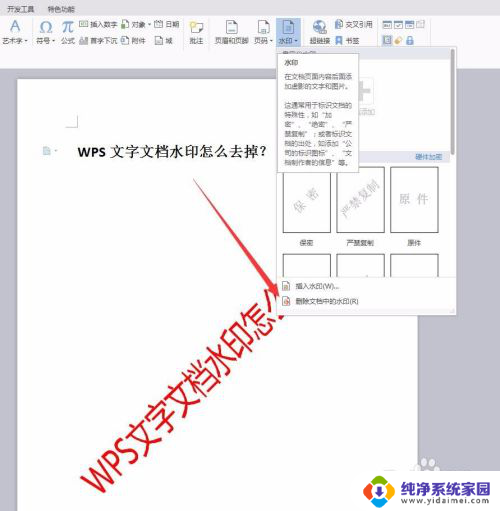
5.第五步,在【水印】下方最下面。找到【删除文档中的水印】,选择并单击,如下图所示
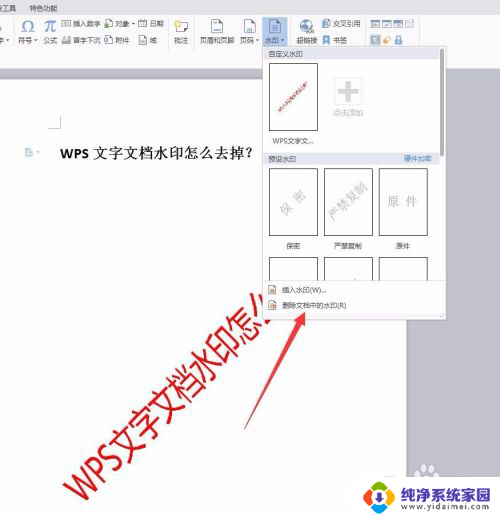
6.最后,点击【删除文档中的水印】后,如下图所示,文档中的水印就去掉了。

以上就是在wps中去掉word水印的全部内容,如果您遇到了这种情况,您可以按照以上方法解决,希望这能对您有所帮助。
wps中word水印怎么去掉水印 WPS文字文档水印清除方法相关教程
- wps怎么去除word水印 WPS文字文档水印清除技巧
- word文档里面的水印怎么去掉 word文档水印删除方法
- 如何去掉word水印 word文档中的水印怎么一键删除
- wps如何删除水印 WPS文字文档如何去掉水印
- word文档怎样去除水印 word文档水印无法删除怎么办
- 怎么去掉文档的水印 word文档水印删除方法
- word 或者wps中水印怎么去除 wps中水印去除教程
- 怎么删除word背景水印 如何去除WORD文档中的背景水印
- 水印删除不了是怎么回事 word文档水印无法清除怎么办
- wps水印在哪 wps文字水印怎么加
- 笔记本开机按f1才能开机 电脑每次启动都要按F1怎么解决
- 电脑打印机怎么设置默认打印机 怎么在电脑上设置默认打印机
- windows取消pin登录 如何关闭Windows 10开机PIN码
- 刚刚删除的应用怎么恢复 安卓手机卸载应用后怎么恢复
- word用户名怎么改 Word用户名怎么改
- 电脑宽带错误651是怎么回事 宽带连接出现651错误怎么办